Translations:Technical support service/2/ru
Материал из SmartPlayer
Список решаемых проблем
После авторизации на портале технической поддержки пользователю откроется новое окно с предлагаемыми вариантами помощи.
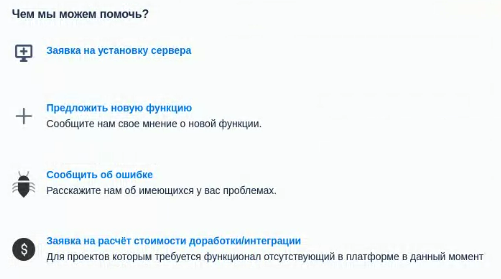
В список данных вариантов входят следующие возможности:
- Заявка на установку сервера
- Предложить новую функцию (с предложением сообщить о новой функции)
- Сообщить о баге (оповестить техническую поддержку об имеющейся проблеме)
- Заявка на расчет стоимости доработки/интеграции (для проектов, которым требуется функционал, отсутствующий в платформе на данный момент)
Раздел "Сообщить об ошибке"
Раздел "Сообщить об ошибке" является ключевым и наиболее часто используется пользователями. Из-за незнания правил работы с данной категорией возникают проблемы во взаимодействии между пользователями и специалистами технической поддержки.
После перехода в категорию "Сообщить о баге" пользователю открывается новая страница, в которой он должен заполнить информацию о проблеме.
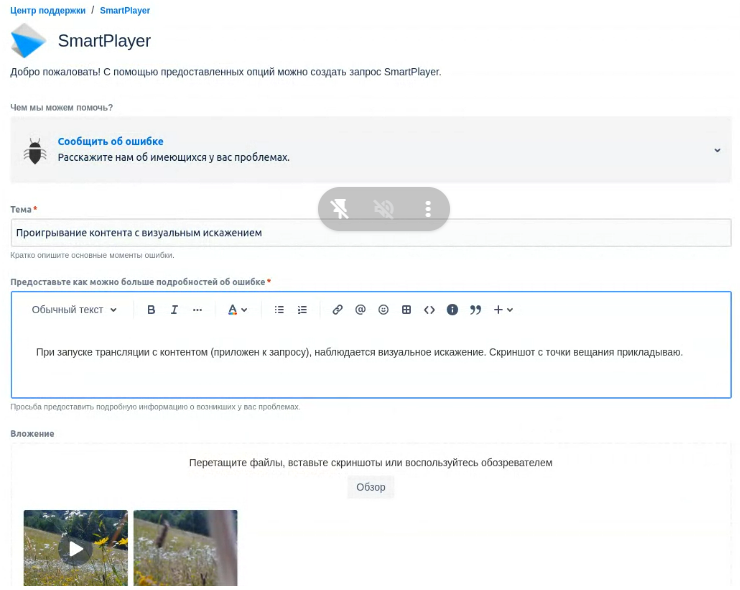
В качестве заполняемой информации используется:
- Тема (краткое описание проблемы)
- Подробности об ошибке (предоставление более полной информации об ошибке)
- Вложение (возможность добавлять различные файлы, которые помогут опознать и разобраться в ошибке)
- Поделиться с (позволяет поделиться с другим пользователем информацией о проблеме)
- Название проекта
- Влияние (выбор по степени влиянию работы на систему)
- Детальное описание (включает в себя: подробности о проблеме и шагах для ее воспроизведения, ожидаемый результат, фактический результат)
- Операционная система (необходимо выбрать из представленного списка)
- Тип сервера (необходимо выбрать из предоставленного списка)
- Тестовая среда (указывается версия используемого приложения)
После завершения заполнения всех данных на странице пользователю необходимо нажать кнопку "Отправить", которая находится внизу страницы.
Обязательными к заполнению являются те поля, который помечены звёздочкой ("*")
Чем больше информации пользователь заполнит на данной странице, тем больше вероятность быстрого разрешения проблемы.